سلام به همه پی وی لرنی های عزیز!
به دوره آموزش اکسس Access خوش آمدید. در این دوره می خواهیم در کنار هم کار با مایکروسافت اکسس Microsoft Access را بیاموزیم. مایکروسافت اکسس نرم افزاری است برای مدیریت بانک های اطلاعاتی؛ به عبارتی از اکسس برای ایجاد و کار و مدیریت بانک های اطلاعاتی استفاده می شود.
در جلسه قبلی با نحوه چاپ گزارش ها به صورت پیش نمایش در اکسس و نیز صدور آن ها در قالب ها و فرمت های مختلف آشنا شدیم. در این جلسه ساخت گزارش های پیشرفته در اکسس به کمک Report Wizard را می آموزیم.
ساخت گزارش های پیشرفته در اکسس به کمک Report Wizard
اکسس شامل گزینه برای ایجاد و اصلاح گزارش ها ارائه کرده است که به آن Report Wizard گفته می شود. Report Wizard ابزاری است که شما را در طی مراحل ایجاد گزارش های پیچیده راهنمایی می کند.
در این جلسه آموزید که چگونه از Report Wizard استفاده کنید تا گزارش های پیشرفته ای را ایجاد نمایید. قبل از شروع بهتر است به این نکته اشاره کنم که ما از یک بانک اطلاعاتی نمونه که از پیش ساخته شده است استفاده خواهیم نمود.
Report Wizard در اکسس چیست؟
در جلساتی که گذشت از دستور Report استفاده کردیم تا یک گزارش ساده اما سریع را از موضوع فعلی بسازیم اما اگر بخواهید یک گزارش با داده های موضوعات مختلف در اکسس بسازید دستور Report نمی تواند کمک تان کند. در چنین شرایطی بهترین گزینه استفاده از Report Wizard است که به شما کمک می کند که با استفاده از فیلد های چند جدول مختلف گزارش های مورد نظر خود را تهیه نمایید و علاوه بر این نحوه سازماندهی داده های خود را انتخاب کنید.
ساخت Report Wizard در اکسس
برای ساخت Report Wizard در اکسس به صورت زیر عمل نمایید.
زبانه Create را انتخاب کرده و گروه Reports ها را پیدا کنید و سپس روی دستور Report Wizard کلیک کنید.

ساخت Report Wizard در اکسس ۱ – ساخت گزارش های پیشرفته در اکسس به کمک Report Wizard
همان طور که می بینید Report Wizard برای شما ظاهر خواهد شد.
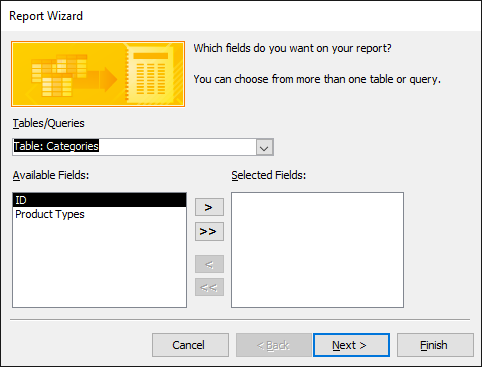
ساخت Report Wizard در اکسس ۲ – ساخت گزارش های پیشرفته در اکسس به کمک Report Wizard
در ادامه بخش های مختلف Report Wizard و کارهایی که لازم برای ساخت یک Report Wizard یا گزارش پیشرفته در اکسس انجام دهید را در سه مرحله توضیح داده ایم.
مرحله یک : فیلد های لازم را برای گزارش خود انتخاب کنید
برای انتخاب جدول یا کوئری که حاوی فیلد های مورد نظر، روی پیکان کشویی کلیک کنید.
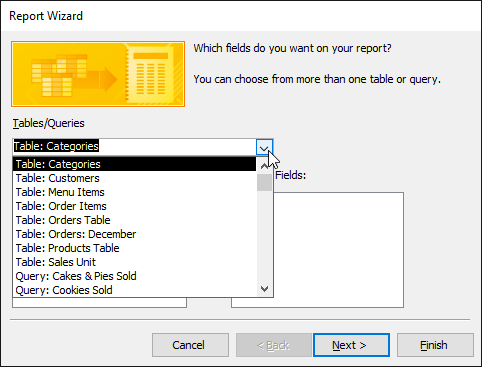
انتخاب جدول یا کوئری مورد نظر برای Report Wizard – ساخت گزارش های پیشرفته در اکسس به کمک Report Wizard
حالا فیلدی را از لیست در سمت چپ انتخاب کنید و برای افزودن آن به گزارش، روی پیکان سمت راست کلیک کنید.
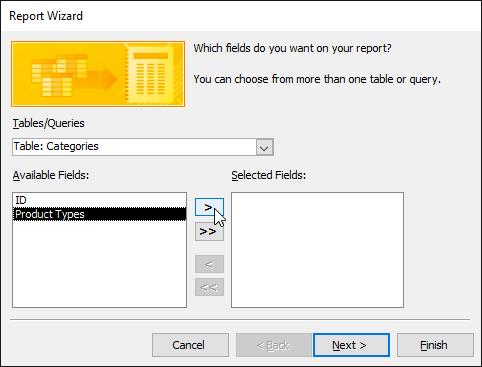
انتخاب فیلد مورد نظر برای Report Wizard – ساخت گزارش های پیشرفته در اکسس به کمک Report Wizard
با تکرار مراحل فوق می توانید فیلد هایی را از بیش از یک جدول یا کوئری جو اضافه کنید. پس از افزودن فیلدهای مورد نظر، روی Next کلیک کنید.
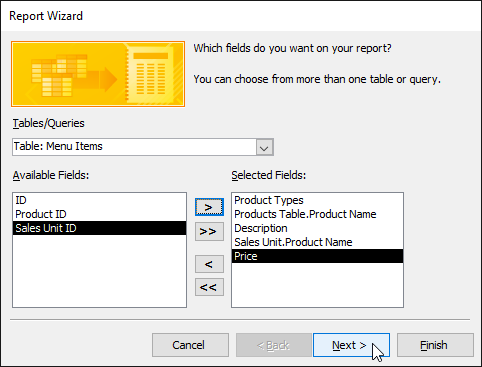
انتخاب همه فیلد های مورد نظر با تکرار مراحل و کلیک بر Next – ساخت گزارش های پیشرفته در اکسس به کمک Report Wizard
مرحله دو : سازماندهی گزارش
Report Wizard گزینه هایی را در اختیار شما قرار می دهد که به شما امکان می دهد نحوه مشاهده و سازماندهی داده های خود را انتخاب کنید. این گزینه ها داده های مشابه را در قسمت های شما گروه بندی می کنند و این زمینه ها را در چندین سطح سازماندهی می نمایند.
نکته
اگر می خواهید فقط یک جدول یا کوئری را گزارش کنید می توانید به مرحله سه زیر بروید.
اکسس لیستی از چندین گزینه برای سازماندهی را اراده می کند. حالا گزینه ای از لیست را برای پیش نمایش آن انتخاب کنید.
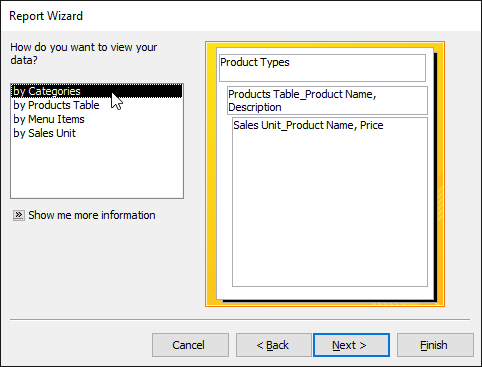
سازماندهی گزارش در اکسس ۱ – ساخت گزارش های پیشرفته در اکسس به کمک Report Wizard
وقتی سازماندهی داده های خود را انجام دادید؛ روی Next کلیک کنید.
اما اگر از نحوه سازماندهی داده های خود راضی نبودید، می توانید سطوح گروه بندی را تغییر دهید. فیلدی را از لیست انتخاب کنید، سپس روی پیکان سمت راست کلیک کنید تا آن را به عنوان یک سطح جدید اضافه کنید.
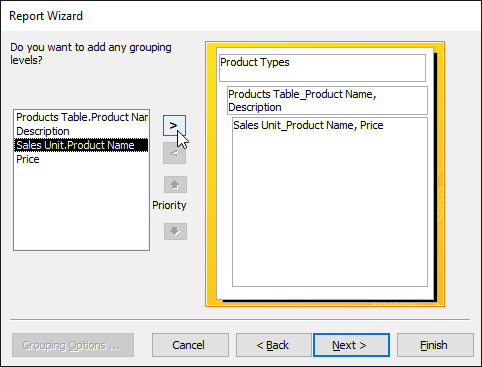
سازماندهی گزارش در اکسس ۲ – ساخت گزارش های پیشرفته در اکسس به کمک Report Wizard
در صورت لزوم ، ترتیب فیلدهای گروه بندی شده خود را با انتخاب یک فیلد و کلیک بر روی فلش اولویت بالا یا پایین ترجیح دهید تا سطح آن بالا یا پایین برود.
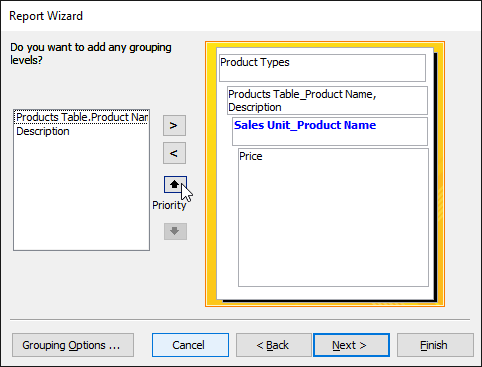
سازماندهی گزارش در اکسس ۳ – ساخت گزارش های پیشرفته در اکسس به کمک Report Wizard
در نهایت هنگامی که از سازماندهی گزارش خود راضی بودید، روی Next کلیک کنید.
مرحله سه : مرتب سازی داده های گزارش
بر روی فلش کشویی بالا کلیک کنید، سپس نام اولین فیلد مورد نظر برای مرتب سازی را انتخاب کنید. سپس روی دکمه سمت راست کلیک کنید تا مرتب سازی بر روی صعودی یا نزولی تغییر یابد.
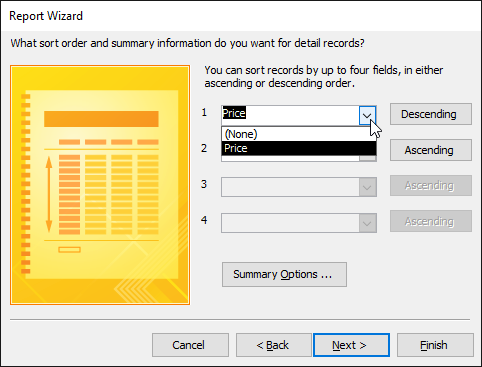
مرتب سازی داده های گزارش – سازماندهی گزارش در اکسس ۳ – ساخت گزارش های پیشرفته در اکسس به کمک Report Wizard
حالا مرتب سازی های دیگری نیز اضافه کنید؛ شما می توانید تا چهار زمینه مرتب سازی کنید. مرتب سازی از بالا به پایین اعمال می شود، به این معنی که مرتب سازی در بالای لیست مرتب سازی اصلی خواهد بود.
وقتی از نحوه مرتب سازی داده های خود راضی بودید، روی Next کلیک کنید.
نکته
بسته به گروه بندی که برای داده های خود انتخاب کرده اید، گزینه های مرتب سازی شما محدود خواهند بود.
مرحله چهار : انتخاب یک طرح و یک عنوان
در بخش Layout می توانید طرحی که دوست دارید گزارش تان داشته باشد را انتخاب کنید.
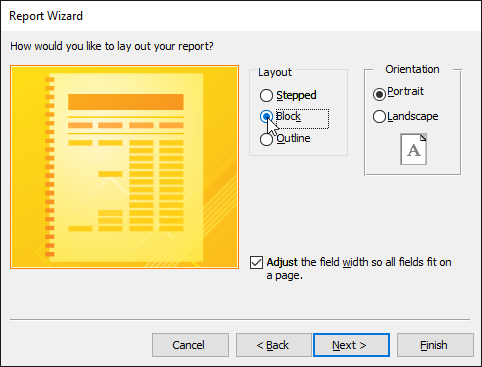
انتخاب یک طرح و یک عنوان ۱ – ساخت گزارش های پیشرفته در اکسس به کمک Report Wizard
جهت گزارش خود را از بین نوع portrait (بلند) یا landscape (گسترده) انتخاب کنید.
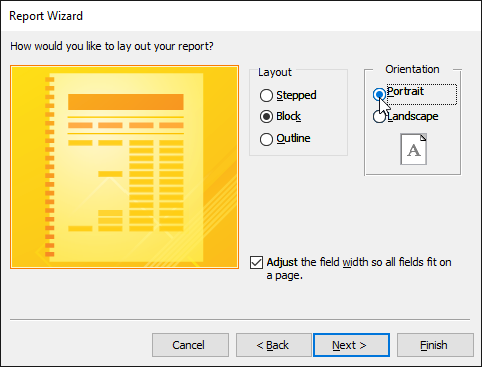
انتخاب یک طرح و یک عنوان ۲ – ساخت گزارش های پیشرفته در اکسس به کمک Report Wizard
هنگامی که از طرح گزارش خود راضی بودید، روی Next کلیک کنید.
کادر متن را انتخاب کنید ، سپس عنوان مورد نظر خود را برای گزارش خود تایپ کنید.
انتخاب کنید که آیا می خواهید گزارش را پیش نمایش کنید یا طرح آن را تغییر دهید ، سپس بر روی گزینه Finish کلیک کنید.
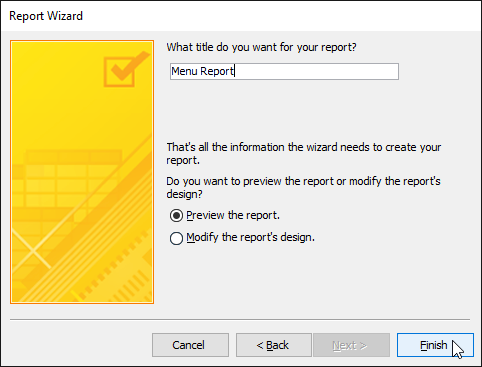
انتخاب یک طرح و یک عنوان ۳ – ساخت گزارش های پیشرفته در اکسس به کمک Report Wizard
می بینید که گزارش شما ایجاد و ذخیره می شود.
نکته
شاید لازم باشد اندازه و مکان و ردیف خود را تنظیم کنید تا مطمئن شوید داده های شما به شکلی که می خواهید به نظر برسند. برای انجام این کار ، باید به Design view بروید. وقتی کارتان تمام شد Report view یا نمای گزارش برگردید تا تغییرات خود را ببینید.
کلام آخر
در این جلسه با نحوه ساخت گزارش های پیشرفته با کمک Report Wizard در اکسس آشنا شدیم. ابزار Report Wizard ابزاری است که به شما امکان می دهد گزارش هایی در اکسس بسازید که ویژگی های پیشرفته تری دارند و قادر هستند که فیلد های چند جدول مختلف گزارش ایجاد نمایند و علاوه بر این کار سازمان دهی را برای شما آسان می کنند. علاوه بر همه این ها با سه مرحله اساسی در ساخت Report Wizard نیز آشنا شدیم که در طی سه گام به ساخت آن ها را امکان پذیر می کند.
در جلسه آینده قالب بندی گزارش ها را در اکسس خواهیم آموخت.
با پی وی لرن همراه باشید.
 فروشگاه
فروشگاه فیلم های آموزشی
فیلم های آموزشی کتاب های آموزشی
کتاب های آموزشی مقالات آموزشی
مقالات آموزشی وردپرس
وردپرس


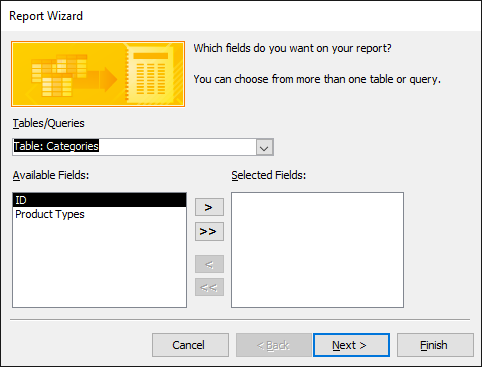
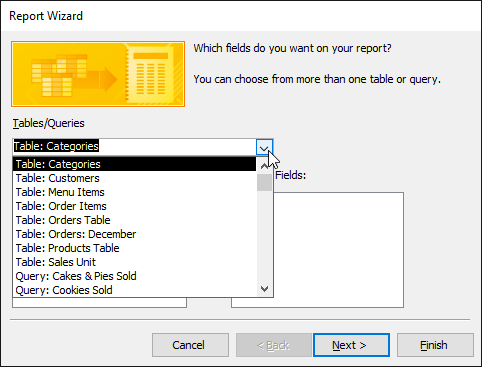
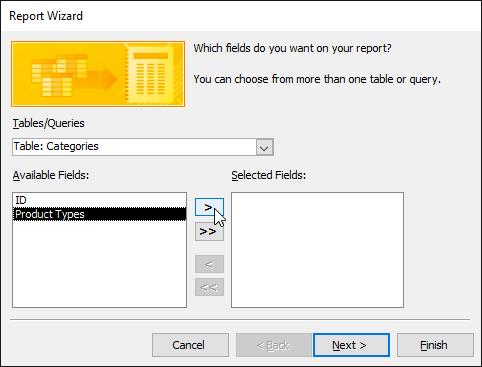
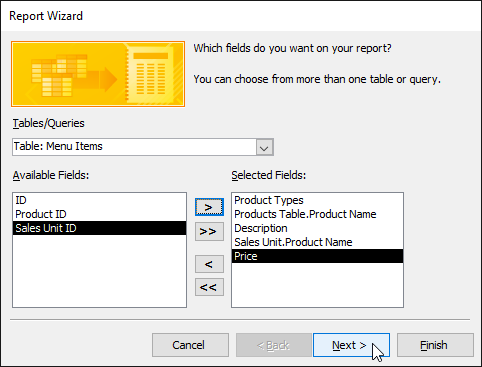
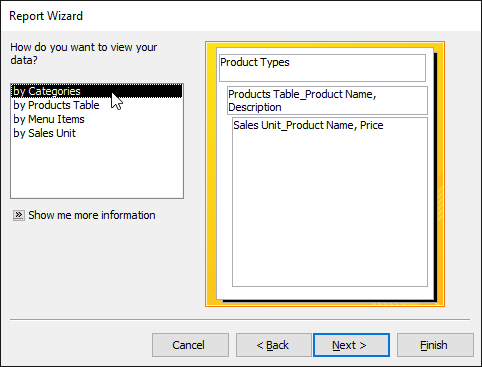
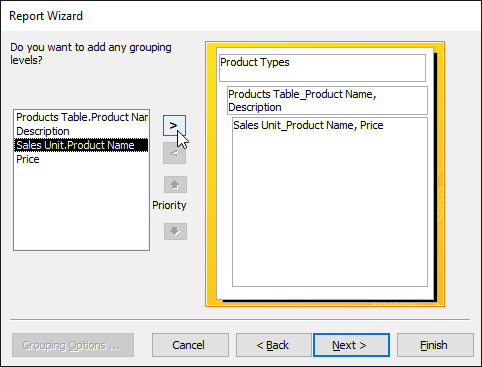
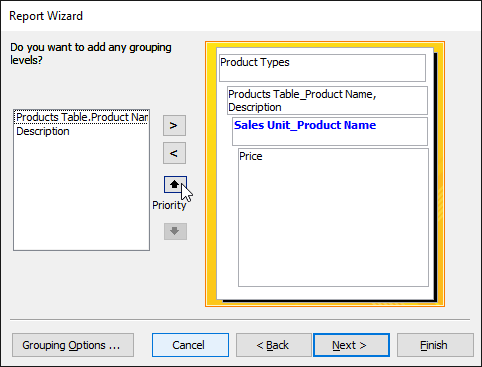
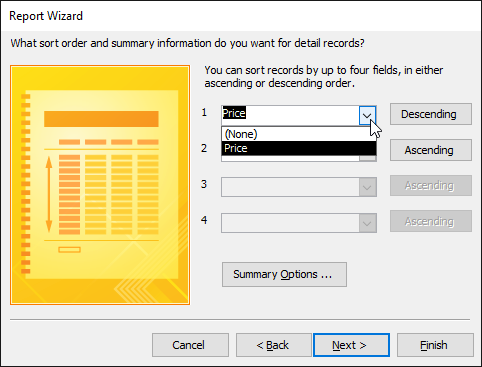
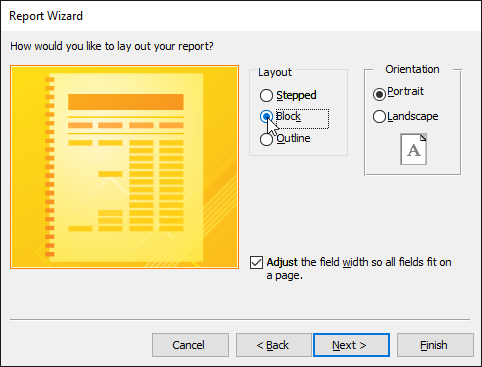
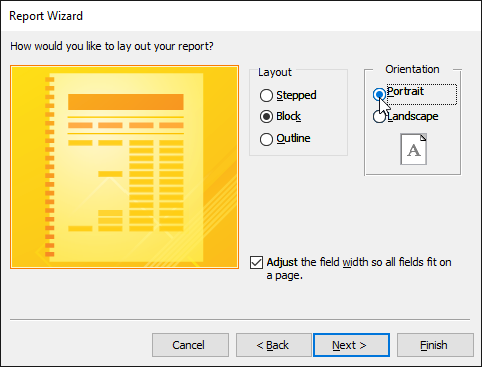
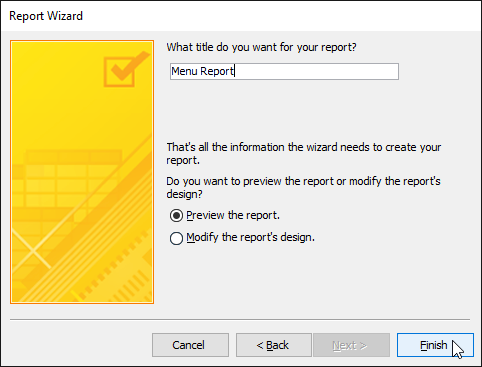





هرچی
سلام
ببخشید من فقط ۳ تا report wizard میتونم درست کنم بخوام بیشتر گزارش بگیرم خطا میده
چطور میتونم درستش کنم؟؟